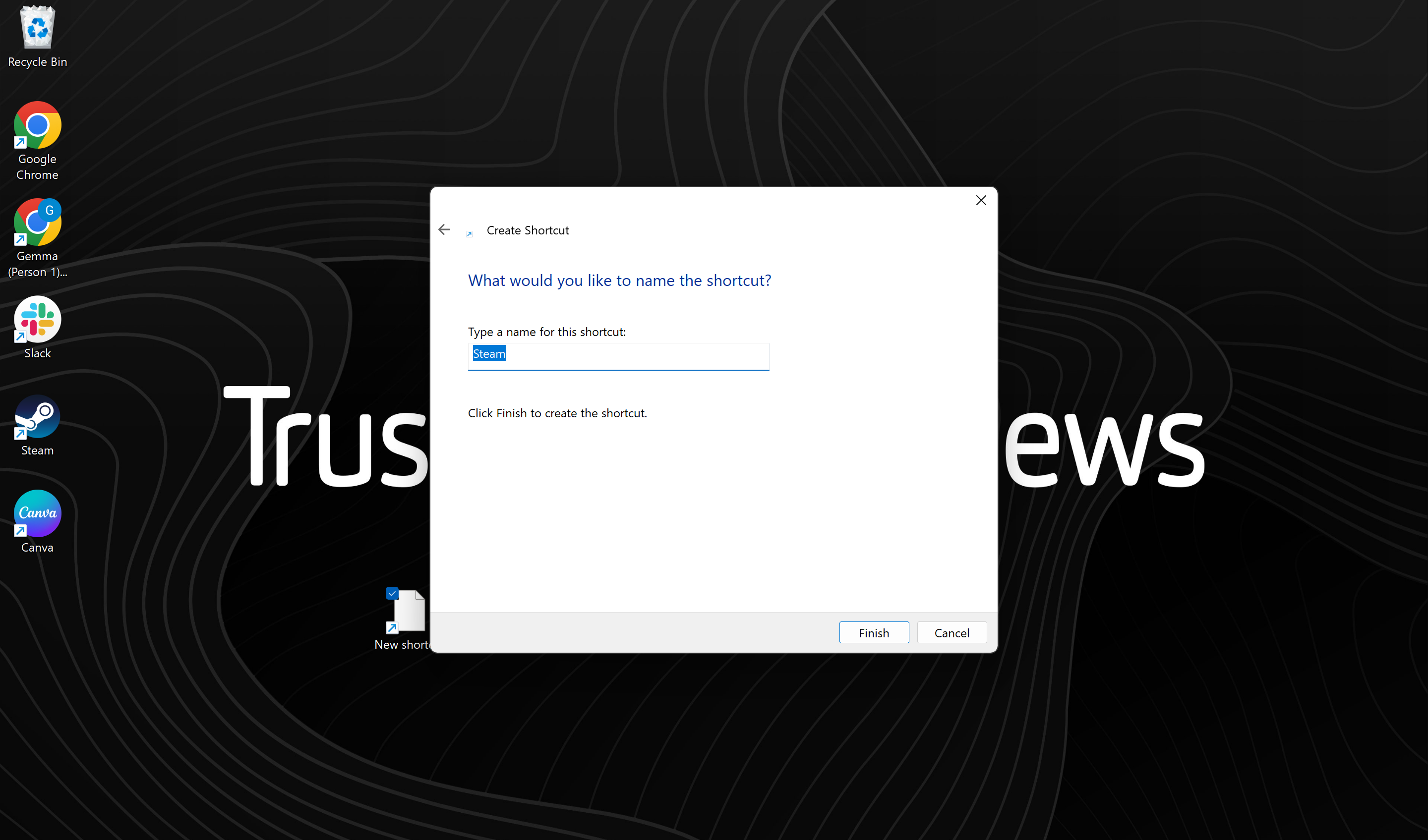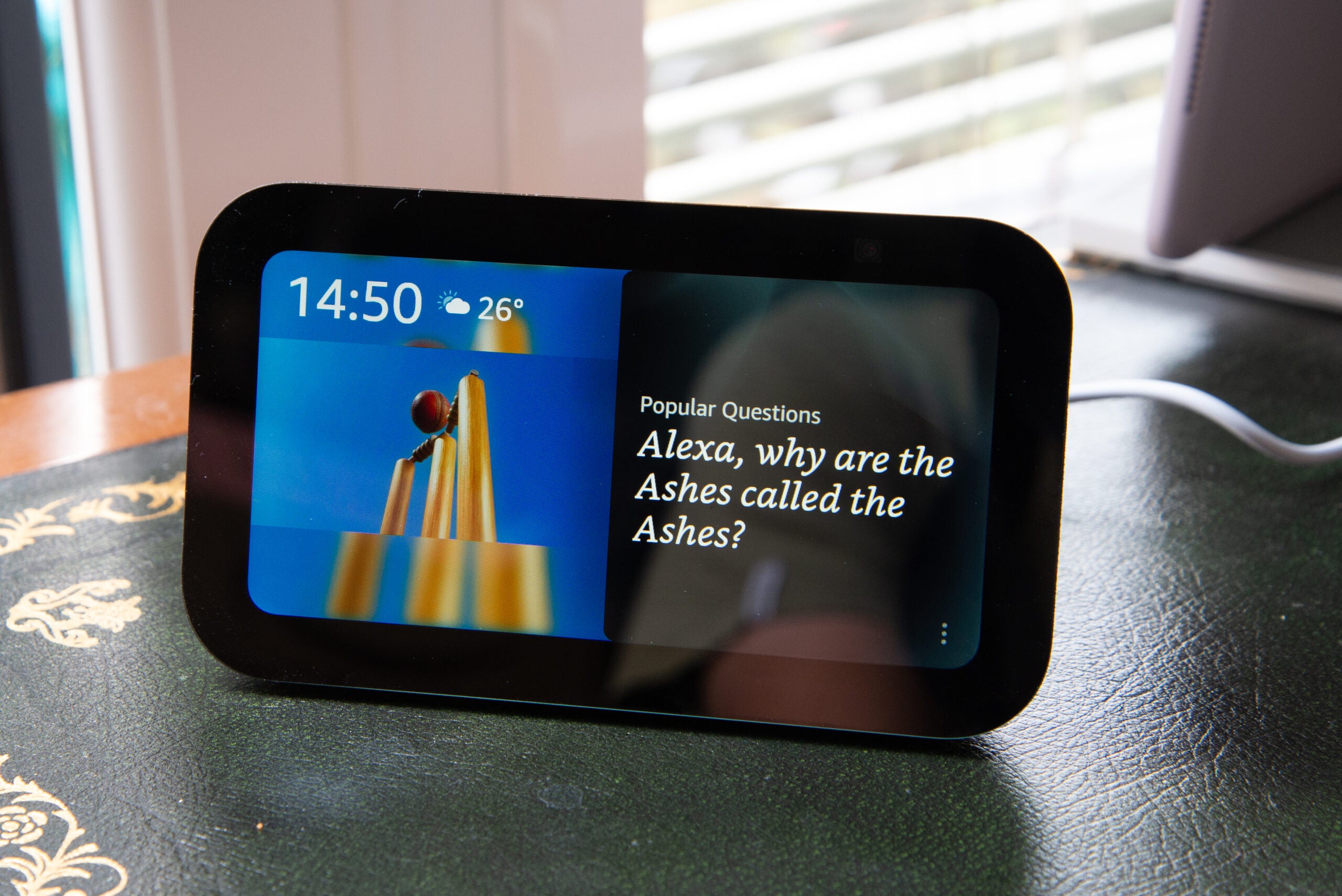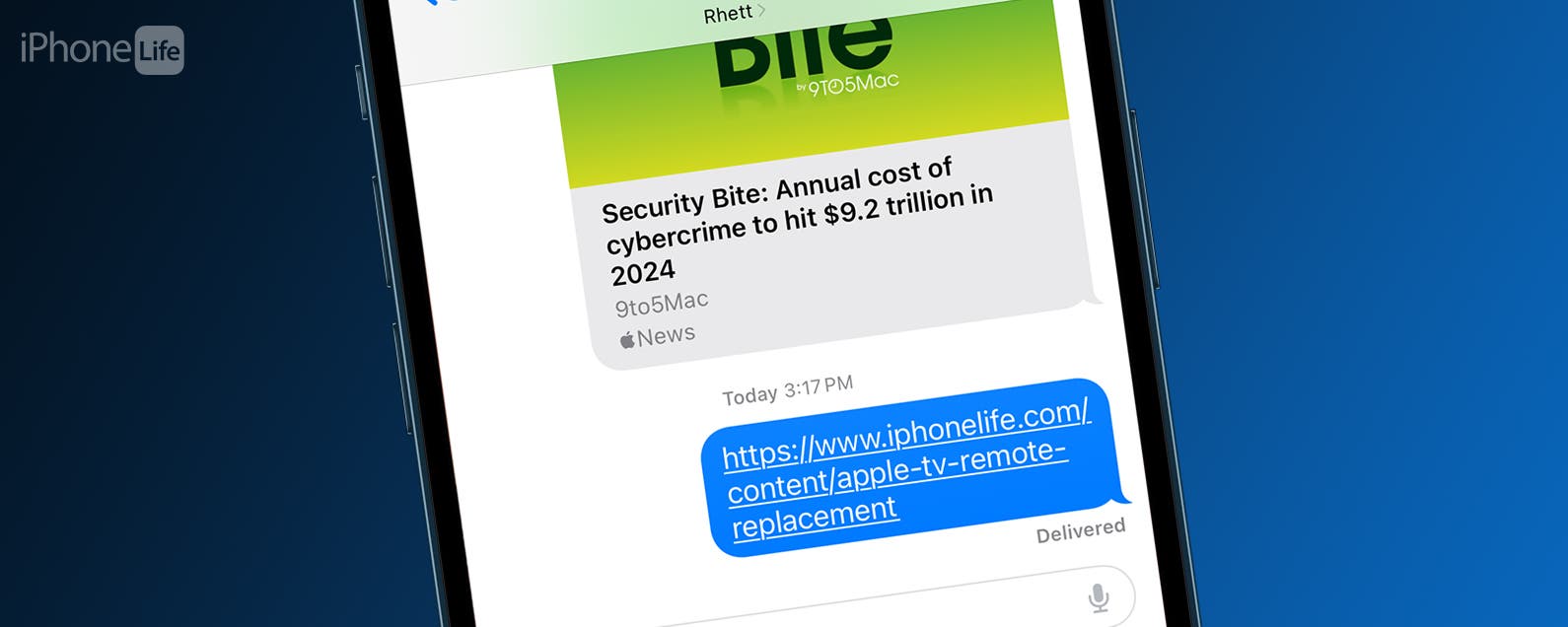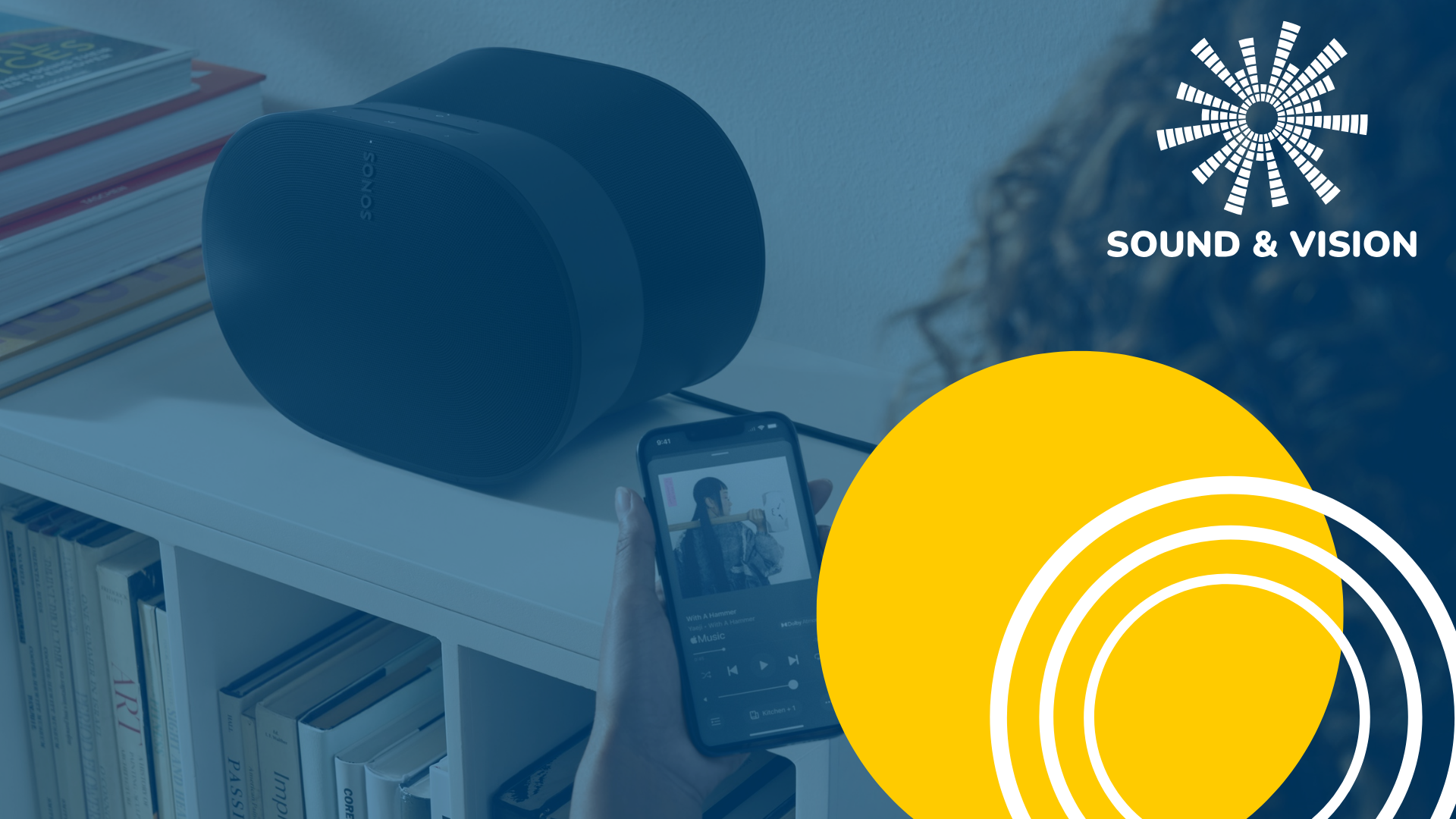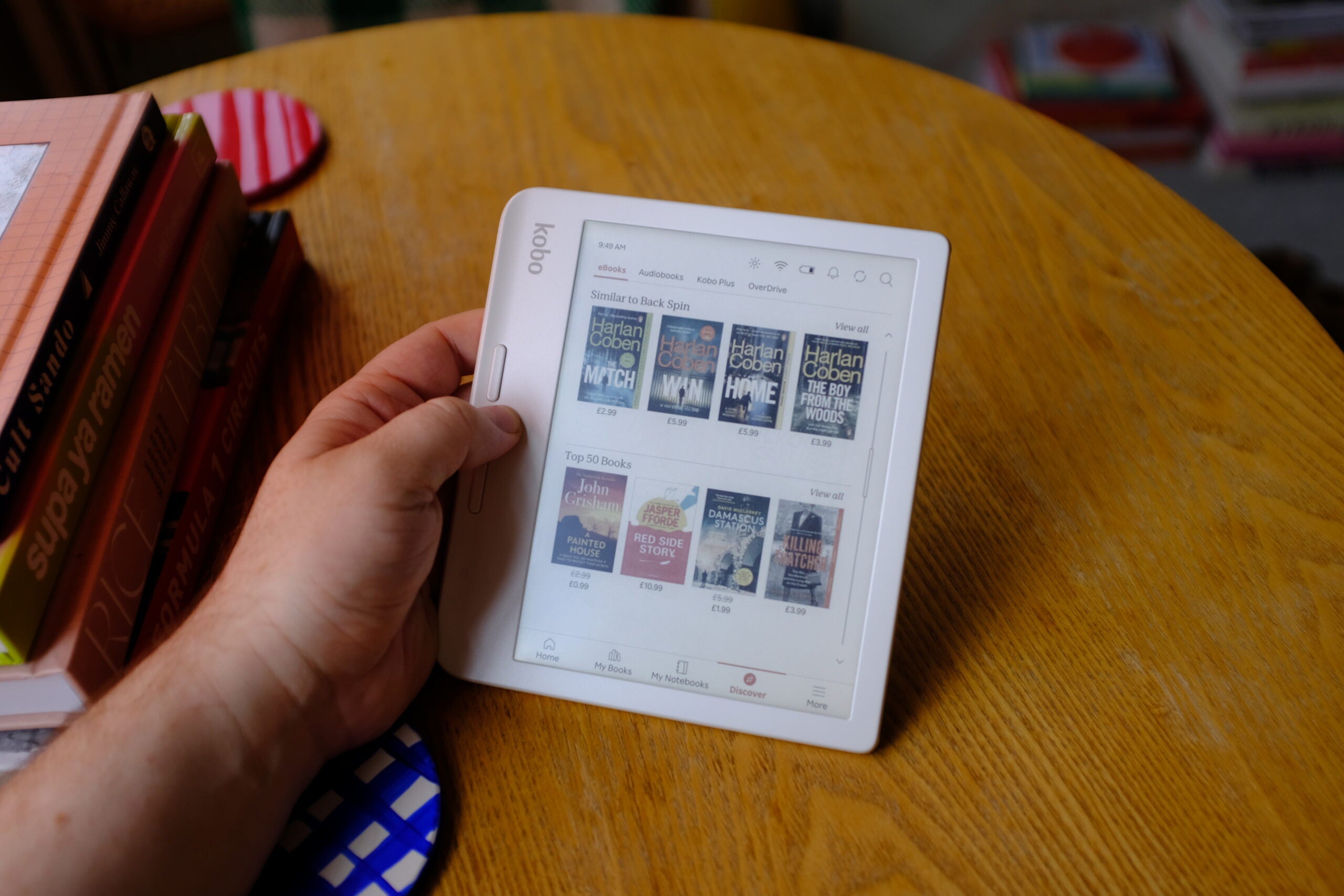Wenn Sie den Zugriff auf Ihre Lieblings-Apps noch einfacher machen möchten, können Sie diese in Windows 11 einfach zu Ihrem Desktop hinzufügen.
Windows 11 hat im Vergleich zu seinem Vorgänger eine Fülle neuer Funktionen hinzugefügt, wobei ein besonderer Schwerpunkt auf der Optimierung der Benutzererfahrung liegt. Eine der einfachsten Möglichkeiten, Ihre Produktivität zu steigern, besteht darin, relevante Anwendungen zu Ihren Desktop-Bildschirmen hinzuzufügen, sodass Sie viel einfacher auf wichtige Apps zugreifen können.
Glücklicherweise ist das Hinzufügen neuer Apps zu Ihrem Desktop überraschend einfach. Sie müssen sicherstellen, dass auf Ihrem Gerät Windows 11 läuft und dass Sie die App, die Sie hinzufügen möchten, bereits installiert haben.
Hier erfahren Sie ohne weiteres, wie Sie in Windows 11 Apps zu Ihrem Desktop hinzufügen.
Was du brauchen wirst:
- Ein Desktop/Laptop mit Windows 11
Die Kurzversion
- Gehen Sie zum Startbildschirm
- Klicken Sie mit der rechten Maustaste auf den Desktop
- Gehen Sie zu Neu
- Klicken Sie auf Verknüpfung
- Klicken Sie auf Durchsuchen
- Wählen Sie die App aus, die Sie anpinnen möchten
- drücke OK
- Weiter klicken
- Klicken Sie auf Fertig stellen
-
Schritt
1Gehen Sie zum Startbildschirm
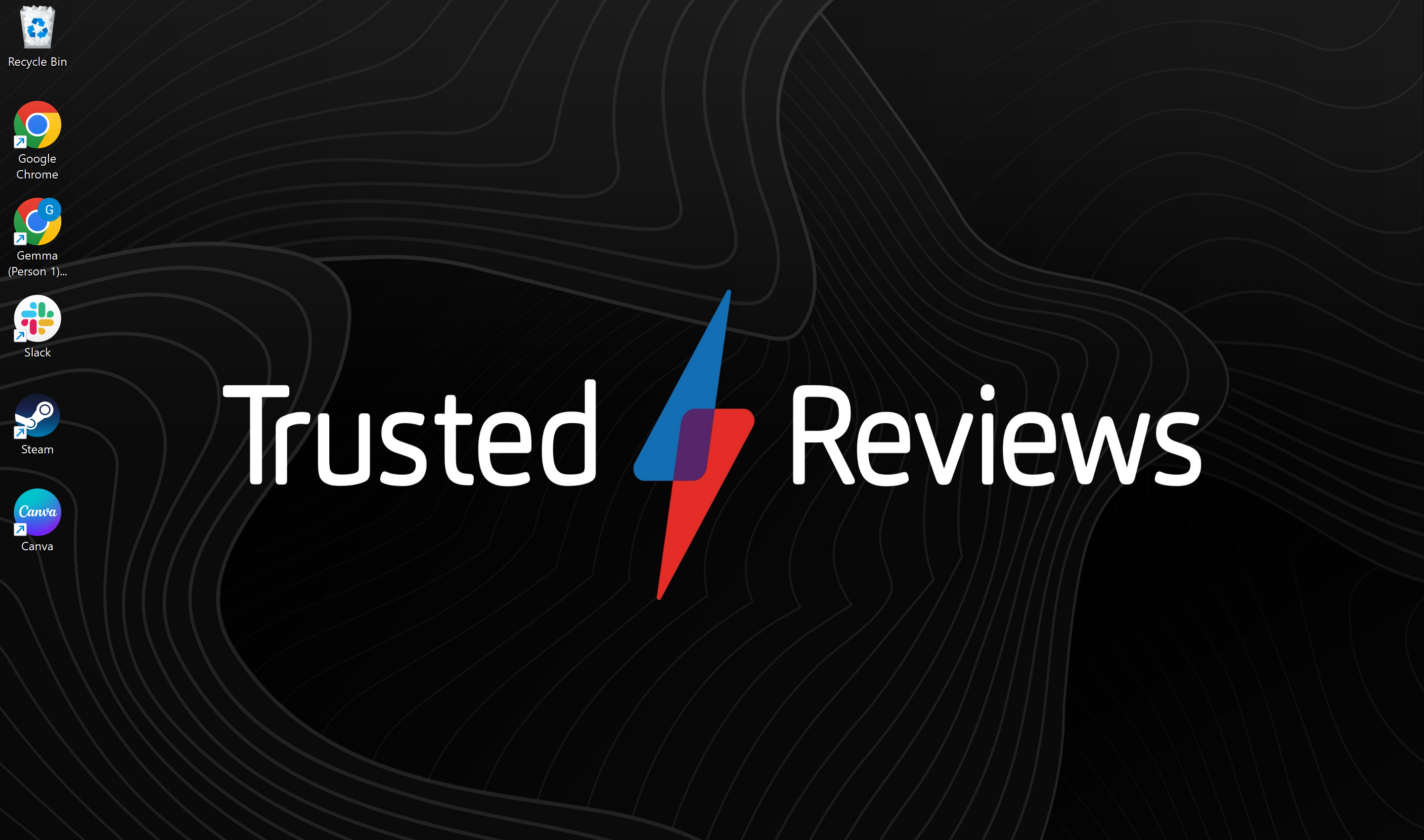
Melden Sie sich bei Ihrem Desktop/Laptop an und gehen Sie zum Startbildschirm.
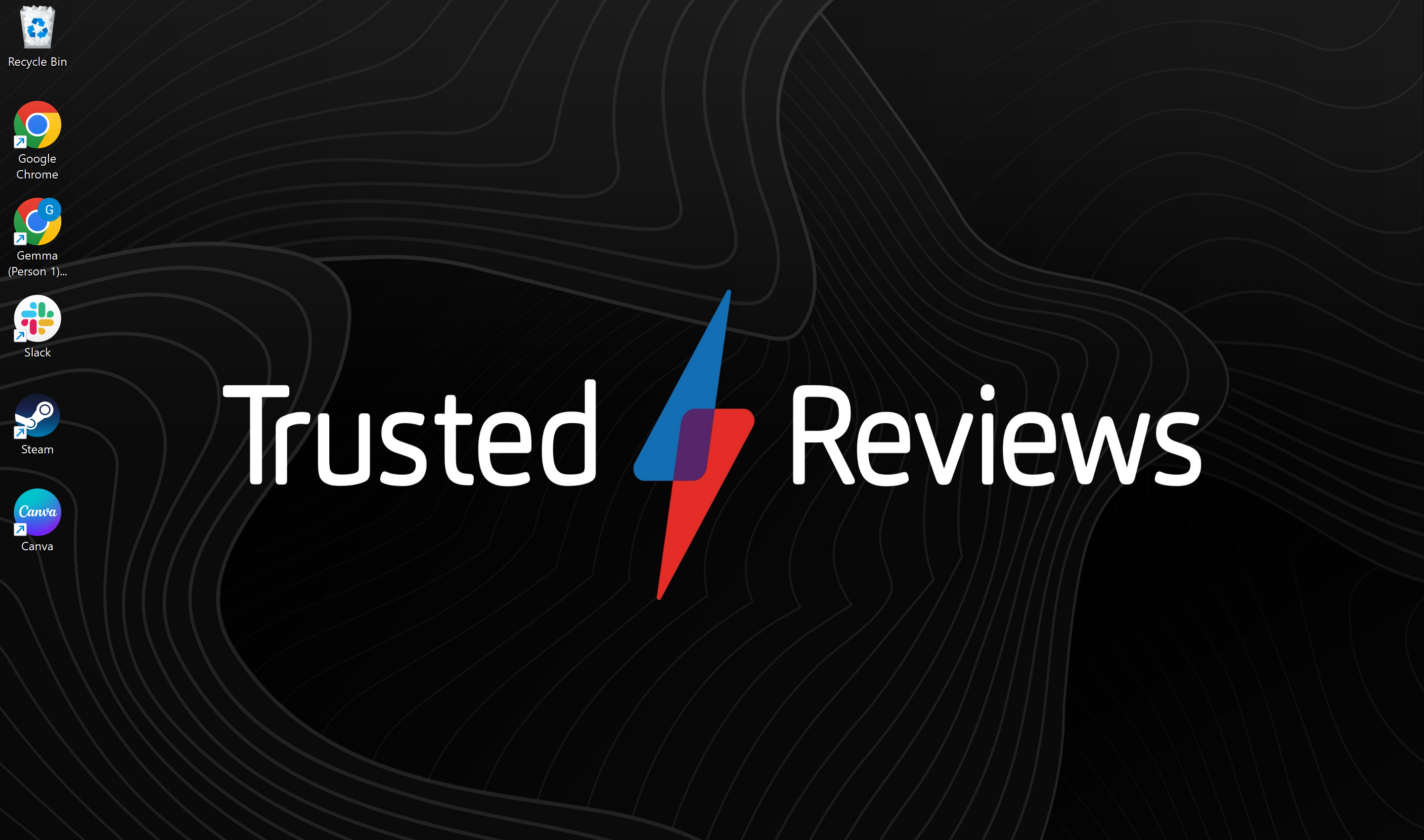
-
Schritt
2Klicken Sie mit der rechten Maustaste auf den Bildschirm
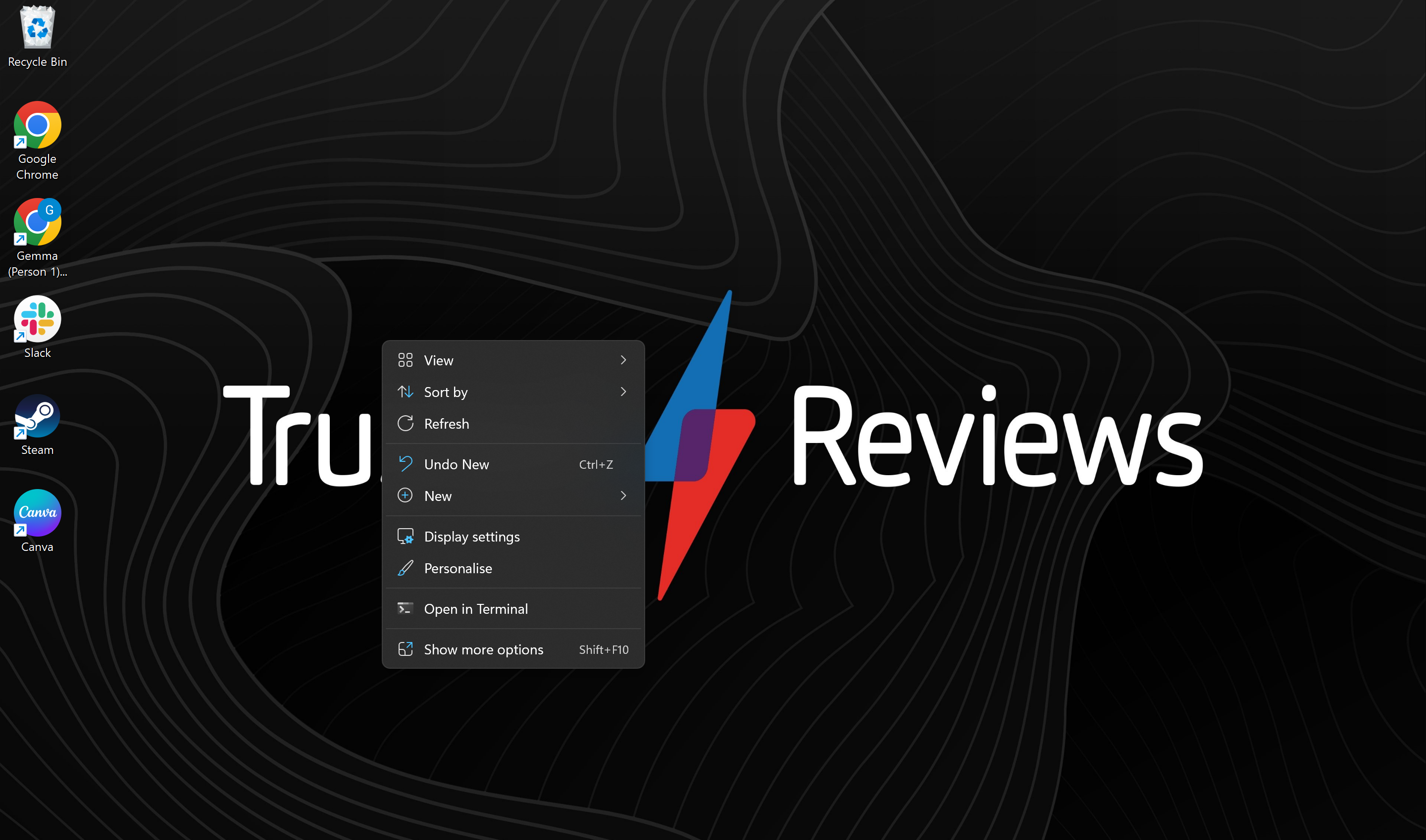
Klicken Sie mit der rechten Maustaste irgendwo auf den Startbildschirm.
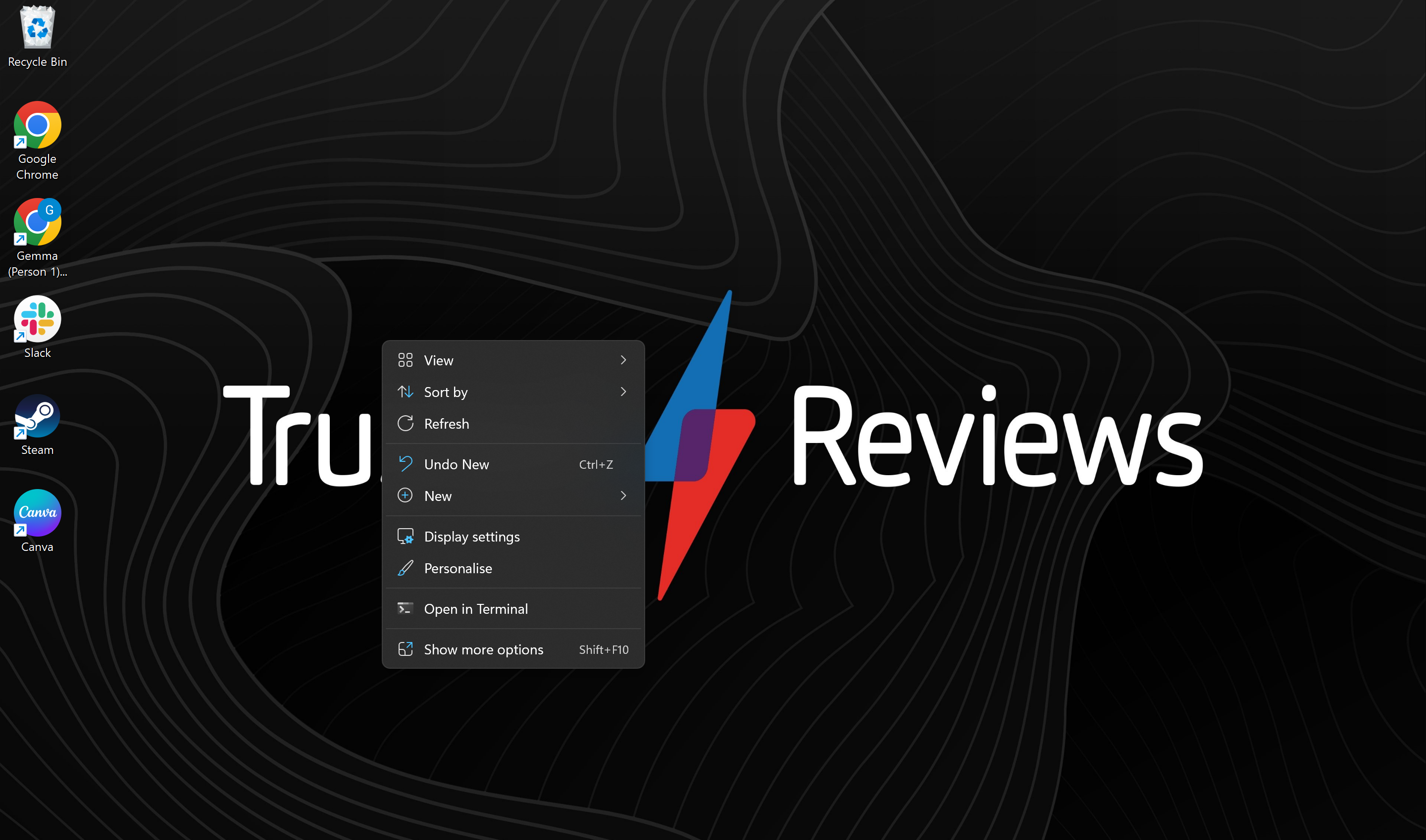
-
Schritt
3Gehen Sie zu Neu
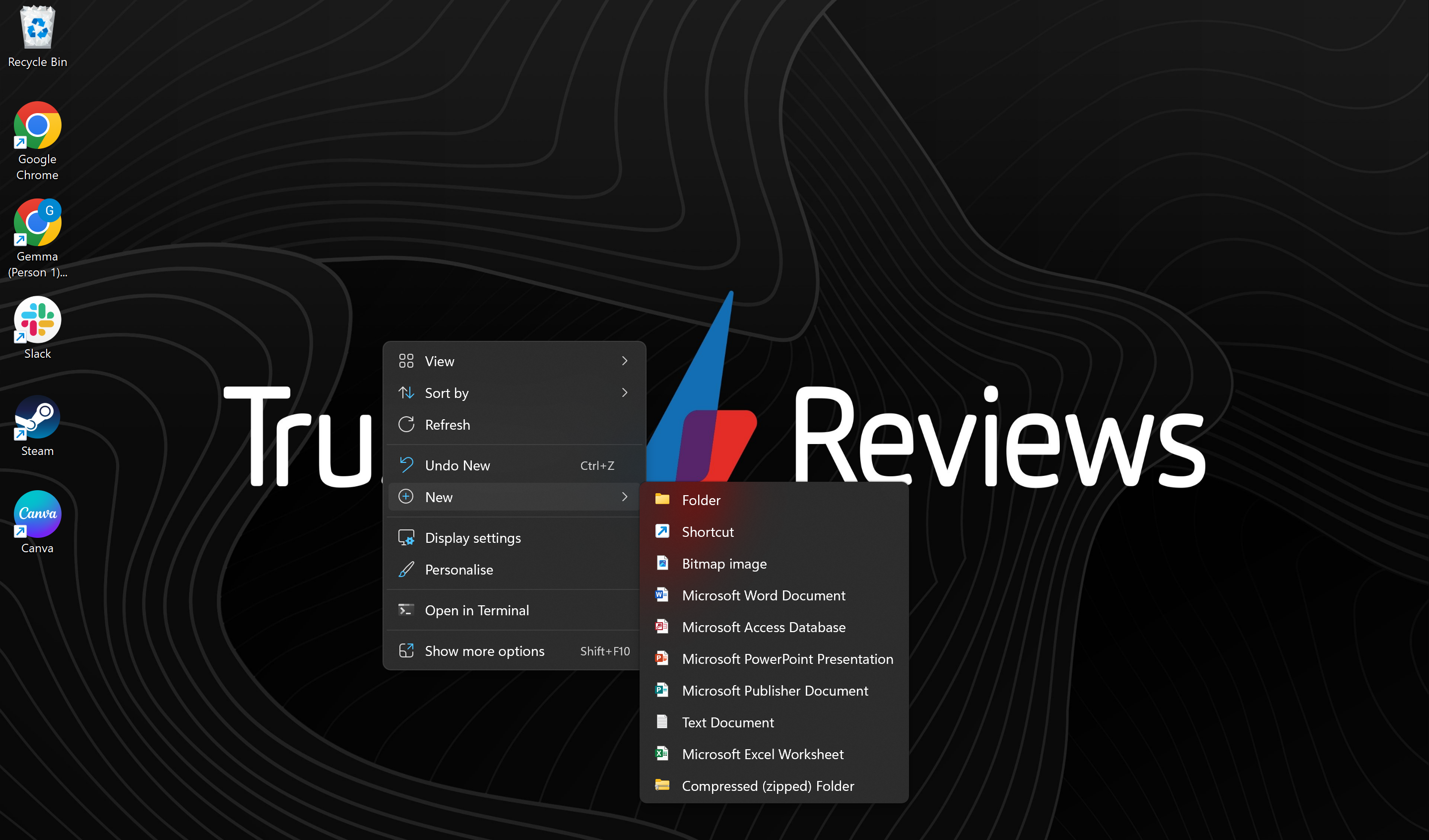
Gehen Sie im Dropdown-Menü zu Neu.
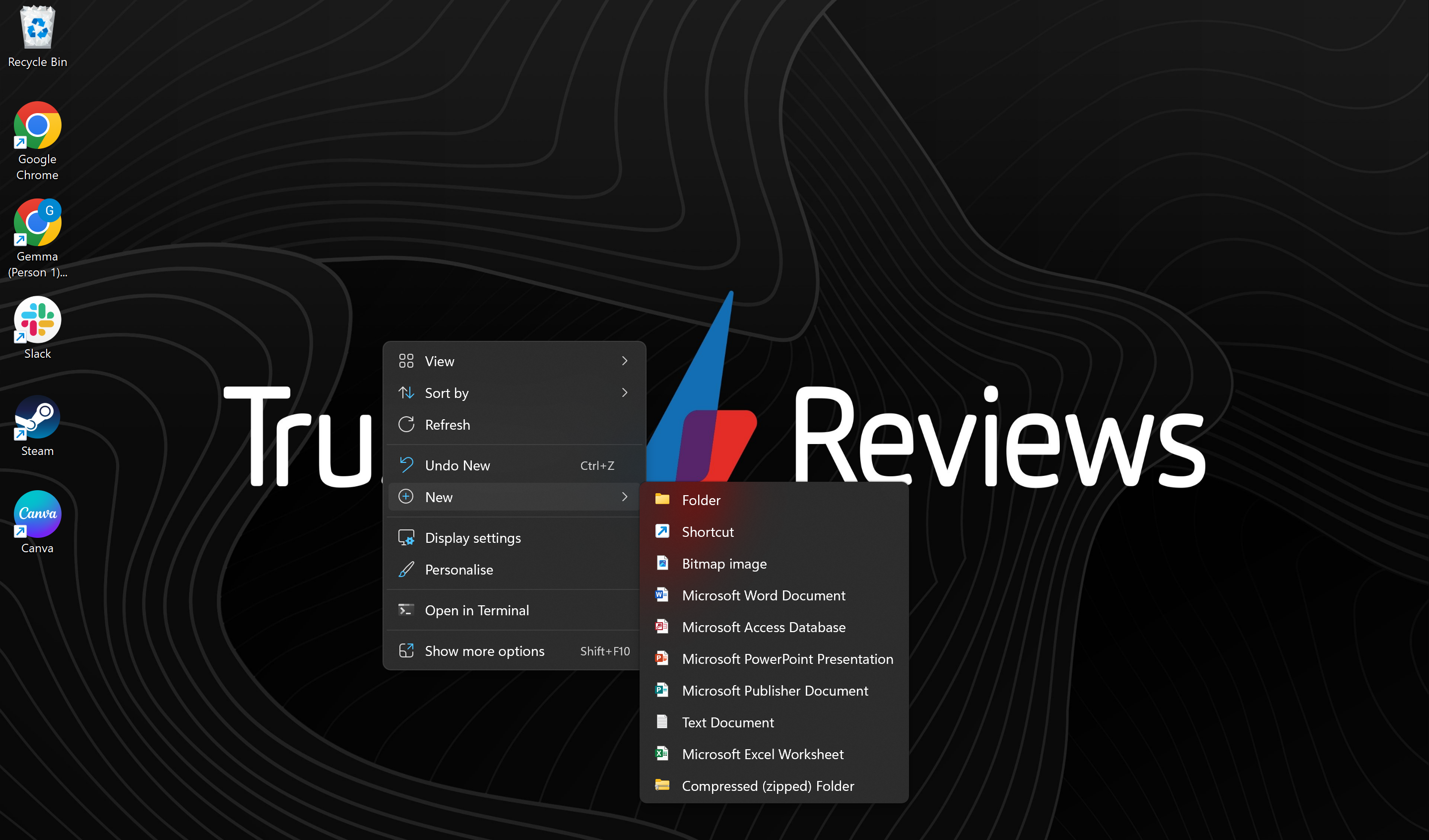
-
Schritt
4Klicken Sie auf Verknüpfung
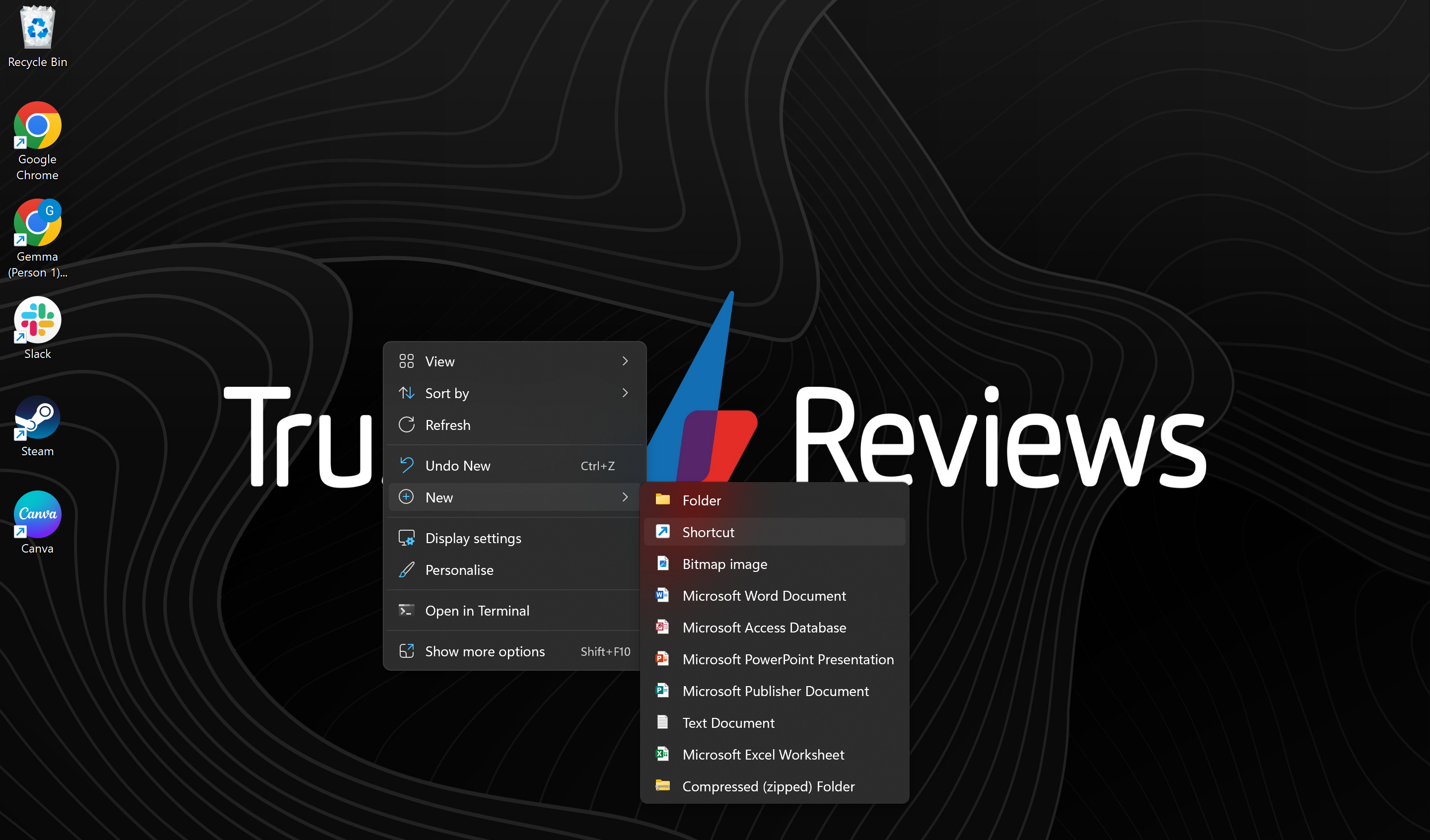
Klicken Sie im neuen Menü auf Verknüpfung.
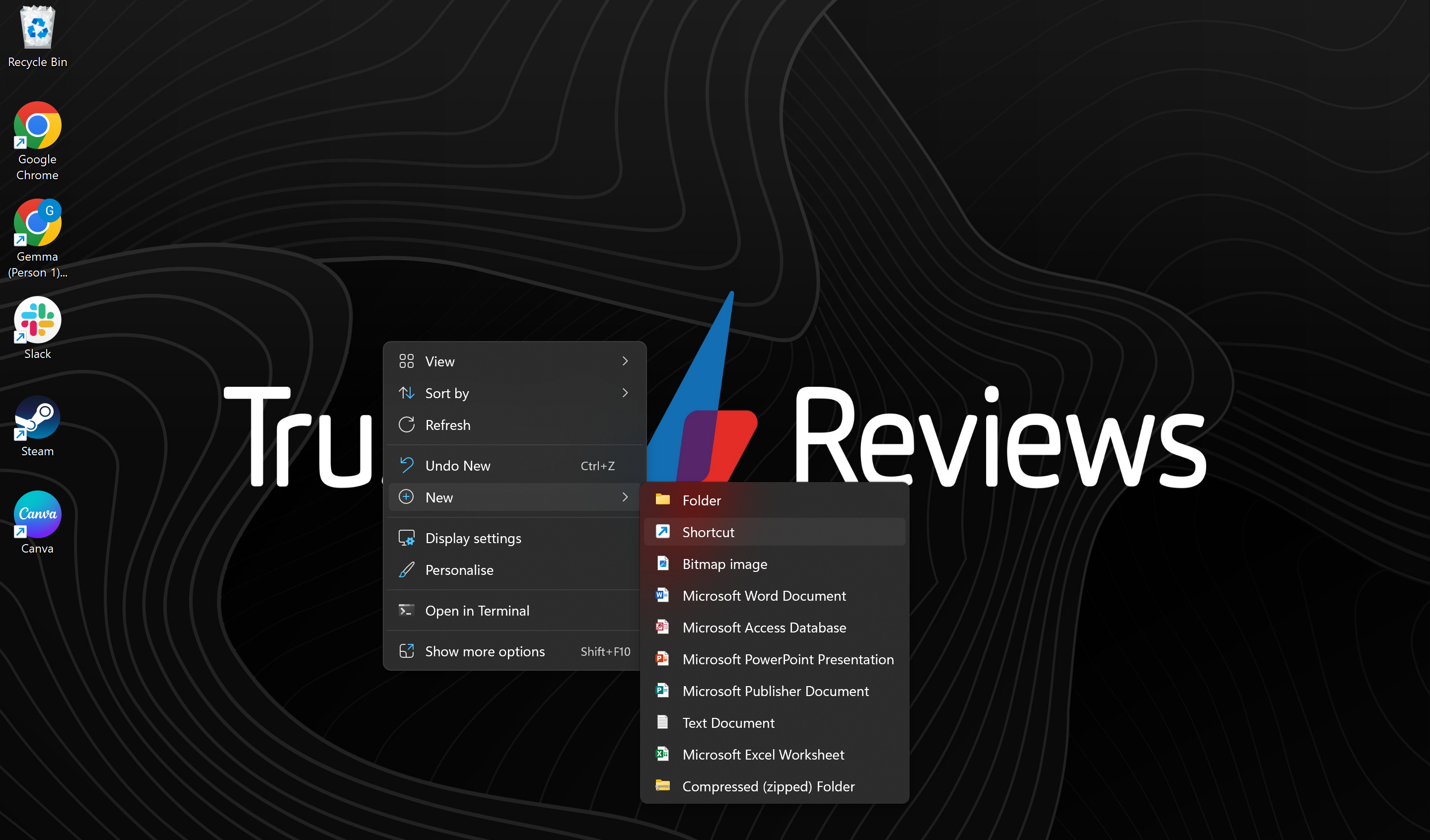
-
Schritt
5Klicken Sie auf Durchsuchen
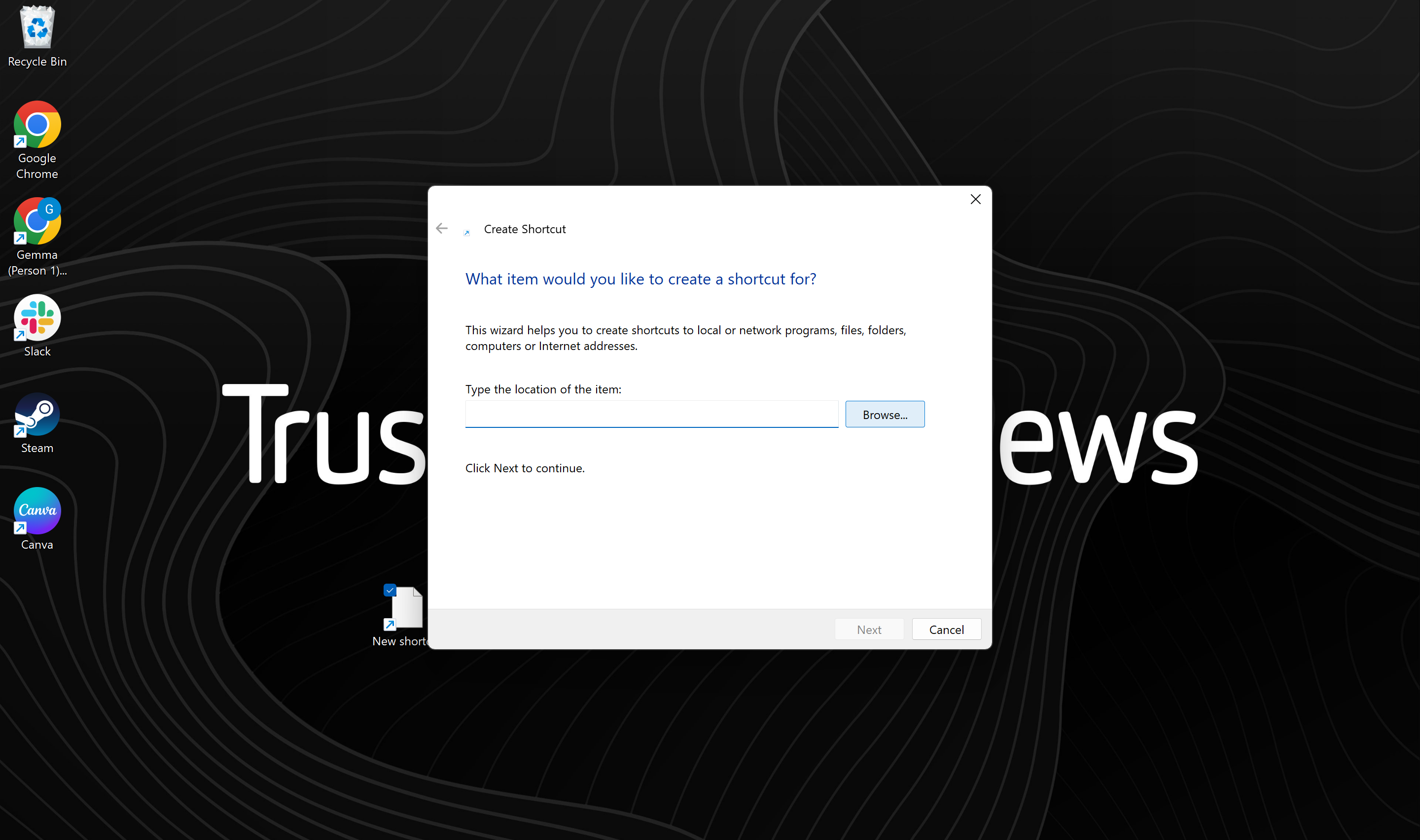
Klicken Sie auf die Schaltfläche „Durchsuchen“, um die App zu finden, die Sie anheften möchten.
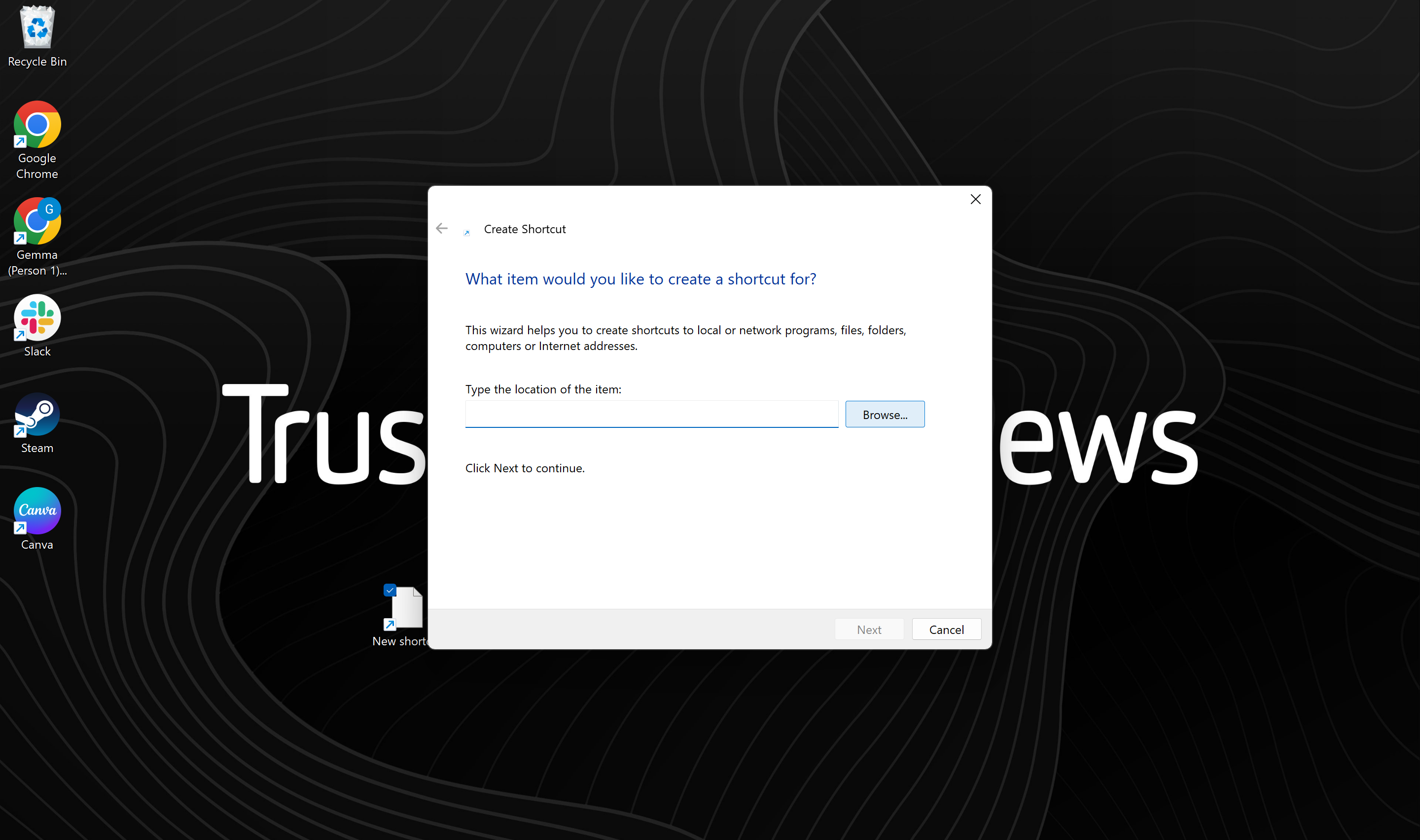
-
Schritt
6Wählen Sie die App aus, die Sie anpinnen möchten
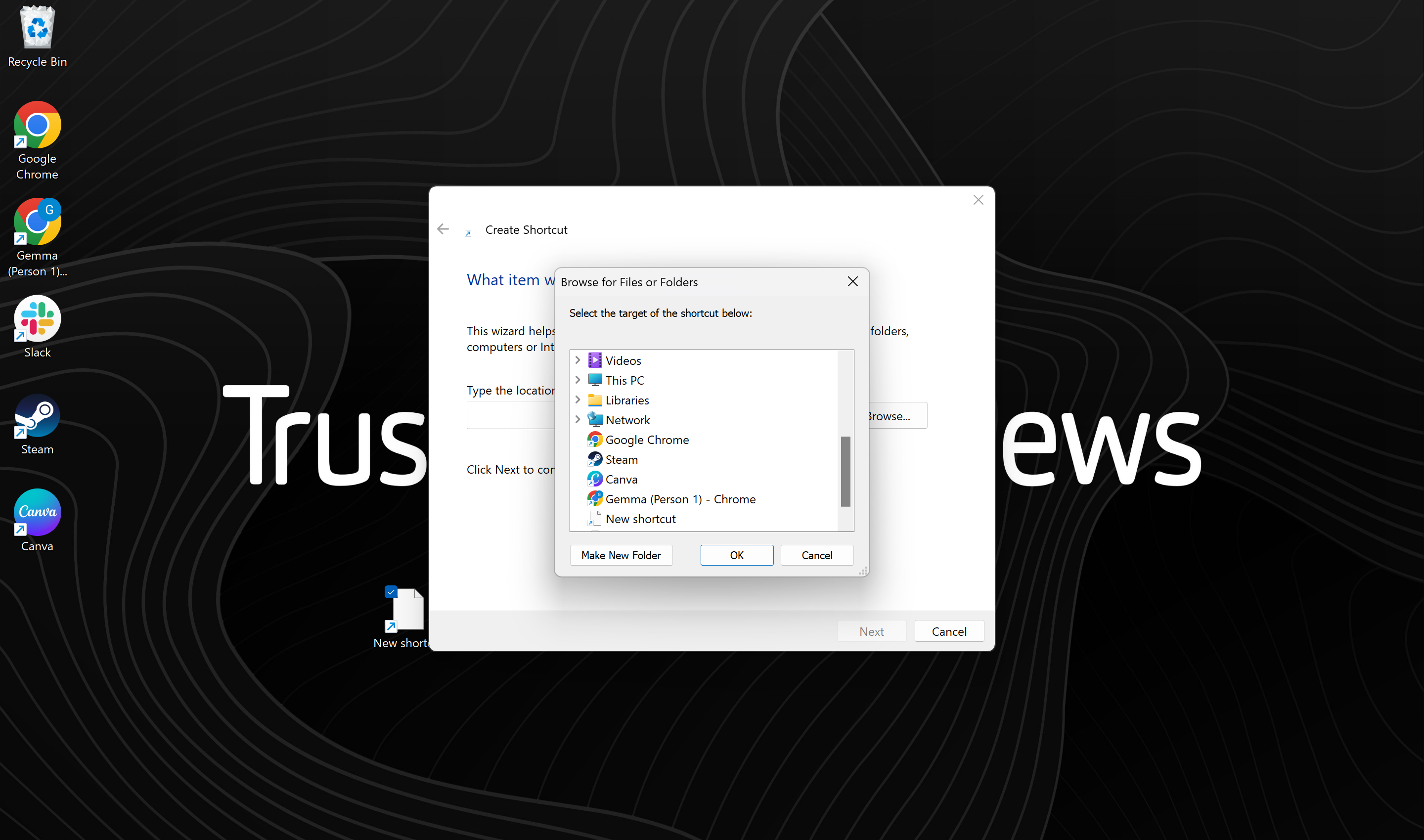
Wählen Sie aus den verfügbaren Apps die App aus, die Sie an Ihren Desktop anheften möchten.
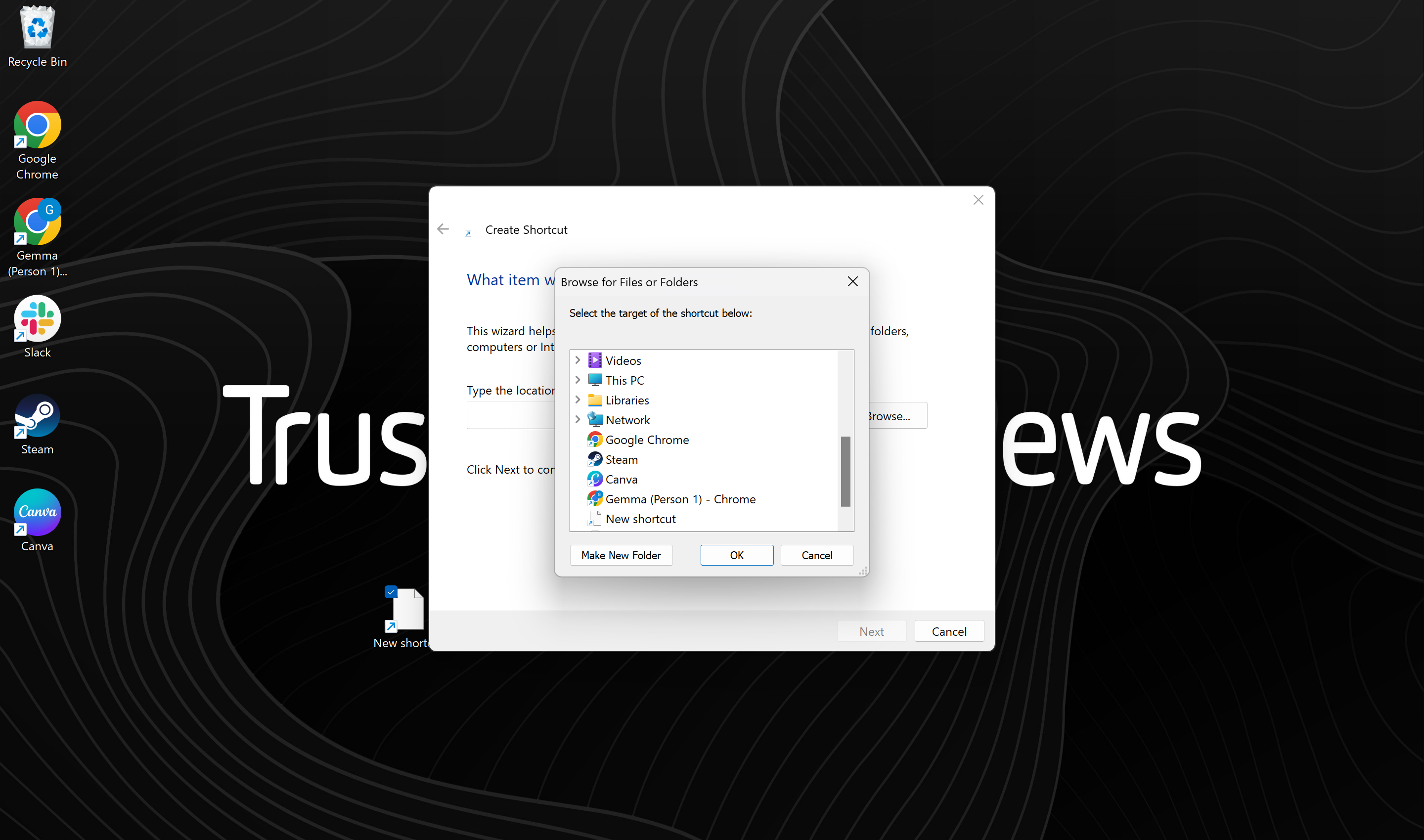
-
Schritt
7drücke OK
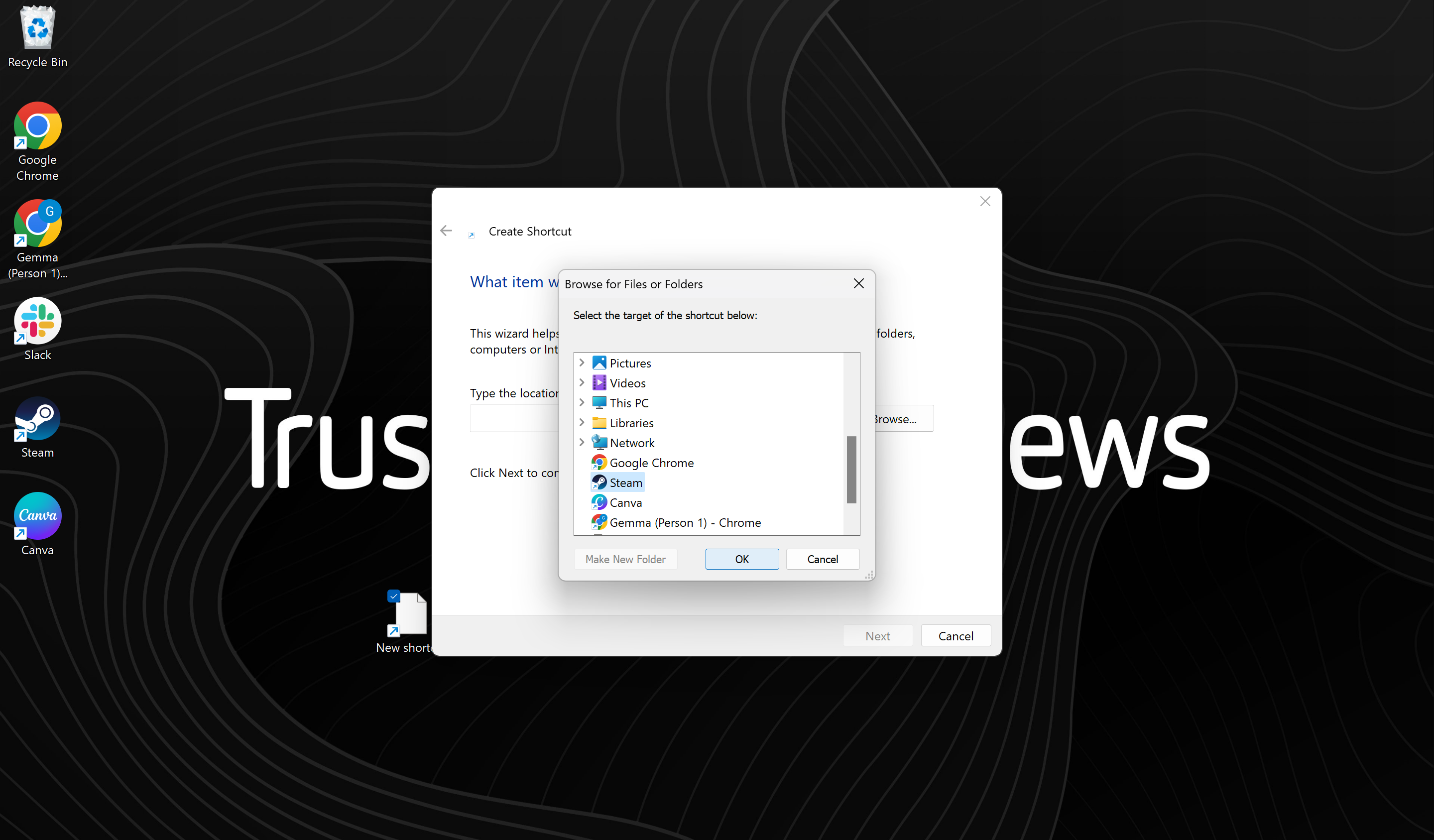
Nachdem Sie die App ausgewählt haben, die Sie anheften möchten, klicken Sie auf OK.
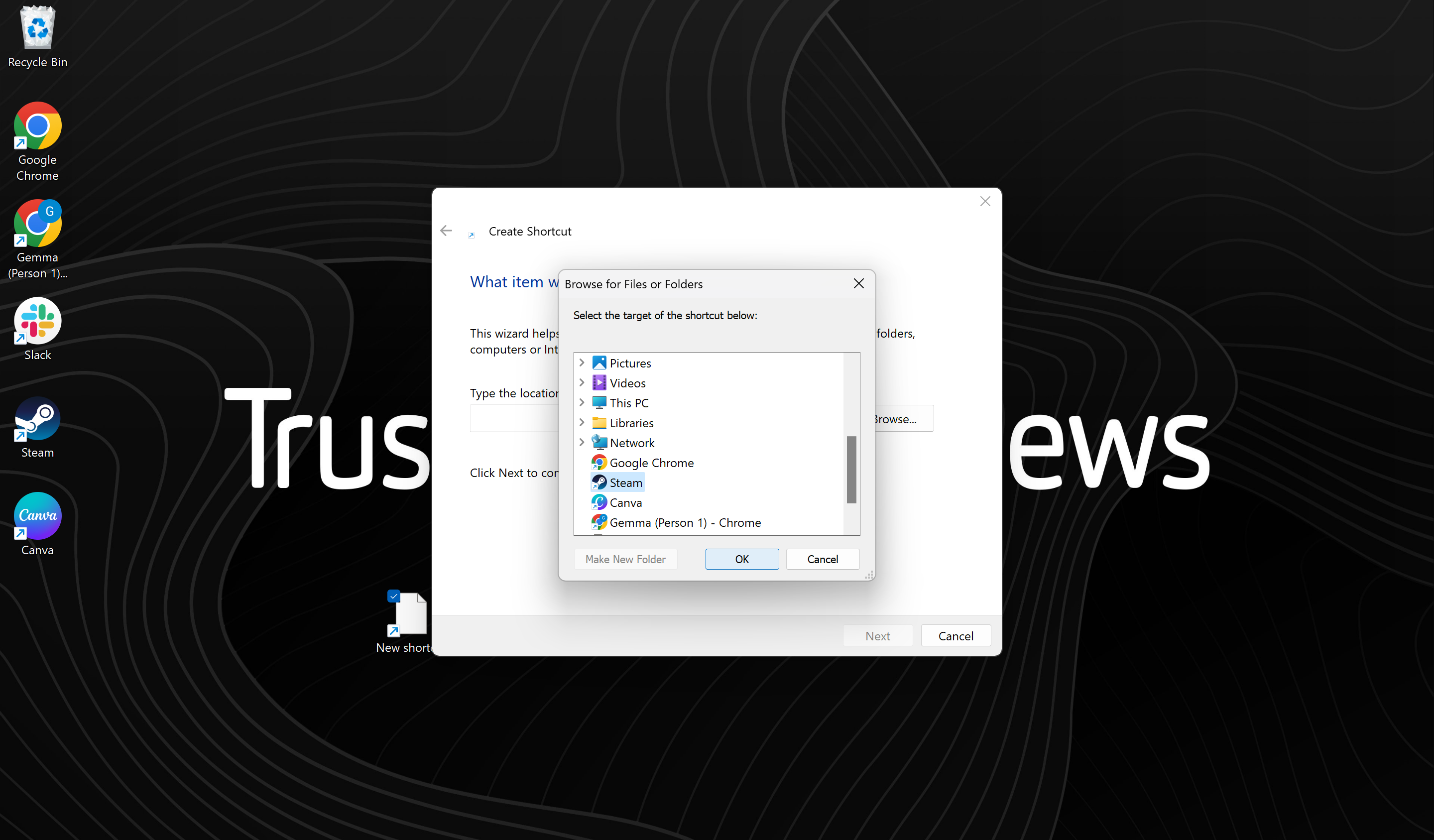
-
Schritt
8Klicken Sie auf Weiter
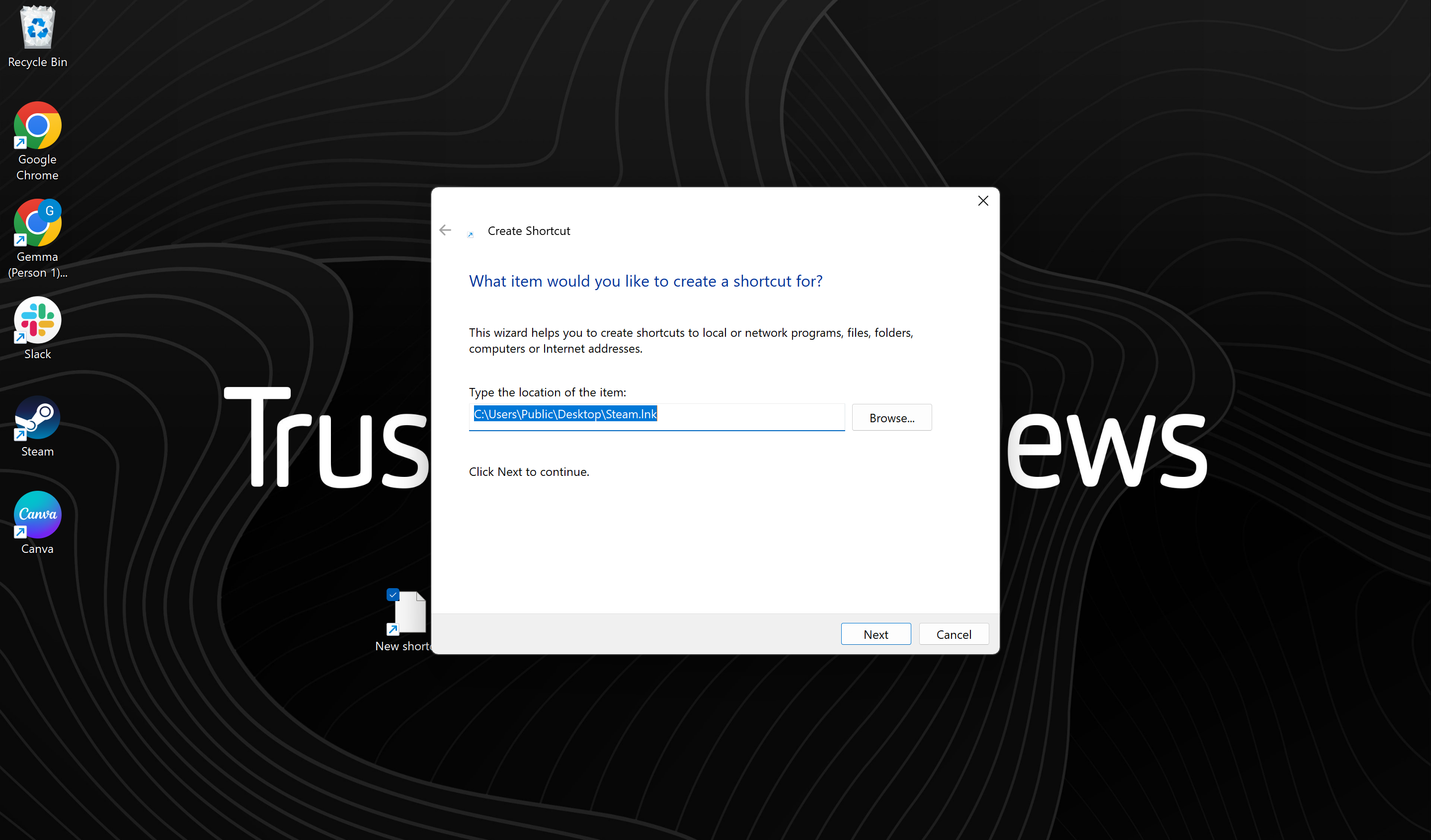
Klicken Sie auf Weiter.
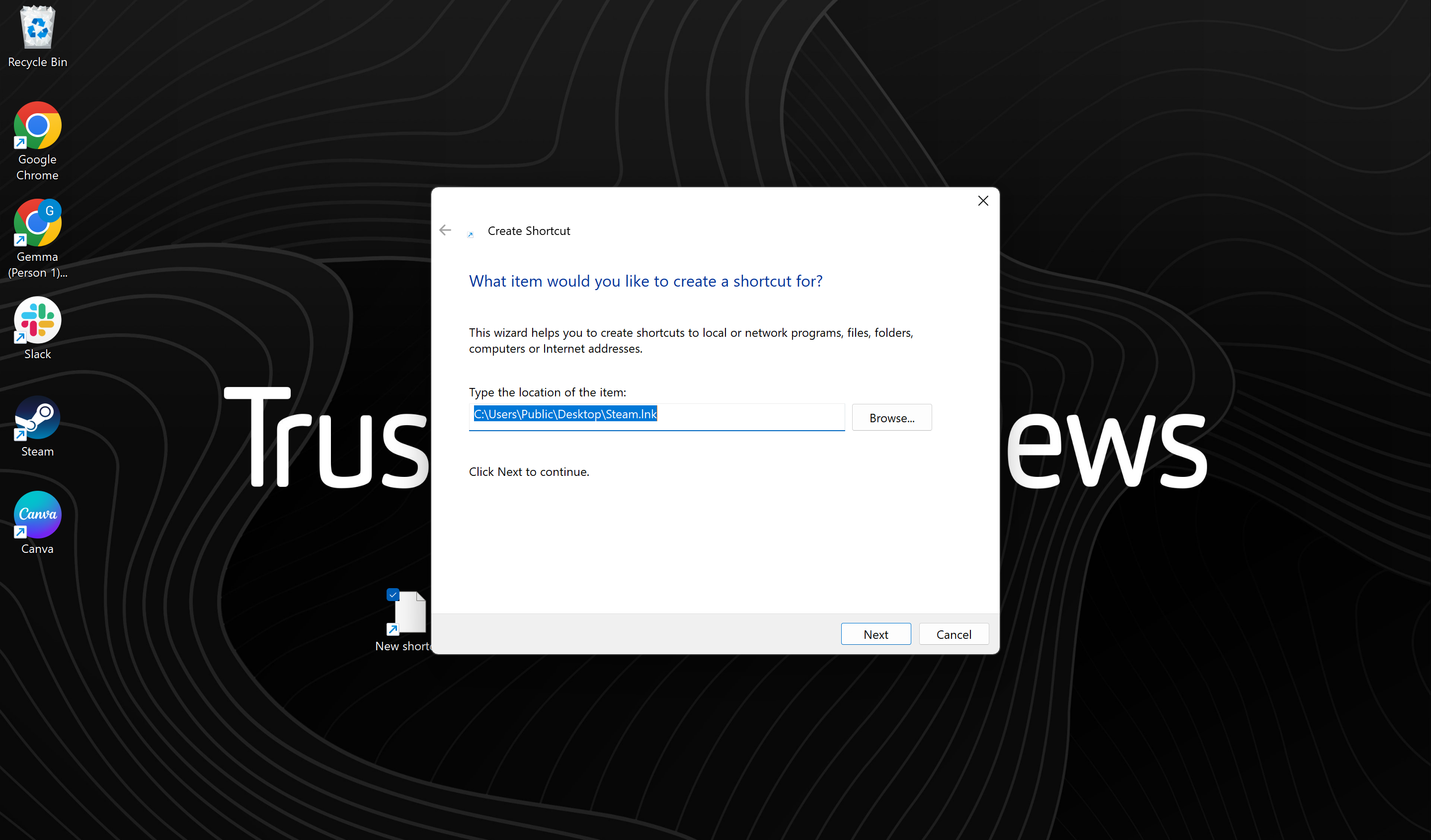
-
Schritt
9Klicken Sie auf Fertig stellen
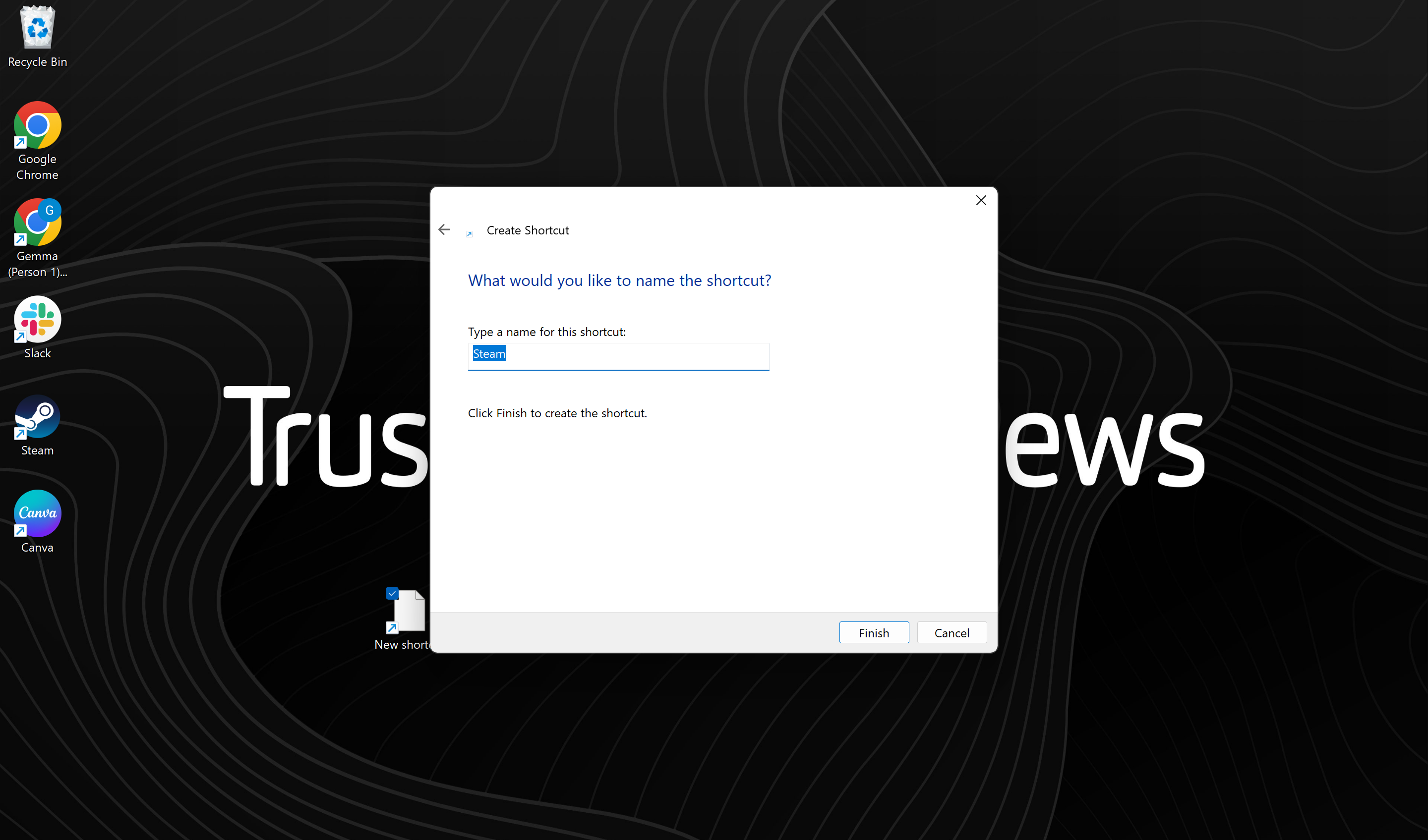
Wenn Sie mit dem Namen Ihrer App zufrieden sind, klicken Sie auf die Schaltfläche „Fertig stellen“.